ps抠图怎么抠出来粘到另一张 ps怎么完美把人物抠出来
更新时间:2024-04-09 13:18:22作者:bianji
在使用Photoshop进行抠图时,我们经常遇到需要抠图的需求,那么ps抠图怎么抠出来粘到另一张?让人物抠出来的关键是使用合适的工具和技巧。我们可以使用“套索工具”、“魔术棒工具”或“快速选择工具”来选择要抠的人物。下面小编来给大家分享具体的ps怎么完美把人物抠出来的教程,掌握这些技巧,我们可以轻松地将人物抠出来,并实现完美的合成效果。

ps抠图怎么抠出来粘到另一张
1、在ps软件,使用快捷键Ctrl+O键,在“打开”对话框中,按住Ctrl键同时选中两张图片,单击“打开”按钮。
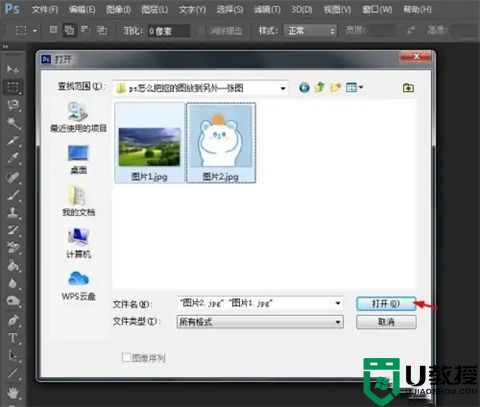
2、在左侧的工具栏中,选择“魔棒工具”,选中图片中的背景。
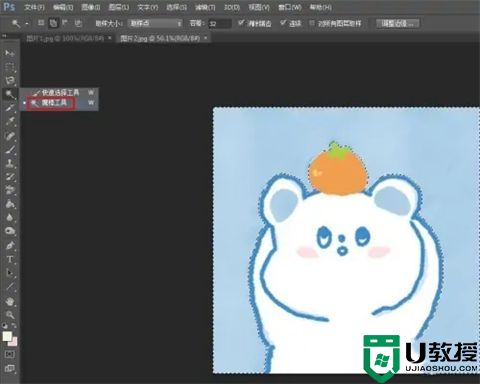
3、使用快捷键Ctrl+Shift+I键,反向选中图案区域,按下Ctrl+C键,复制图案。
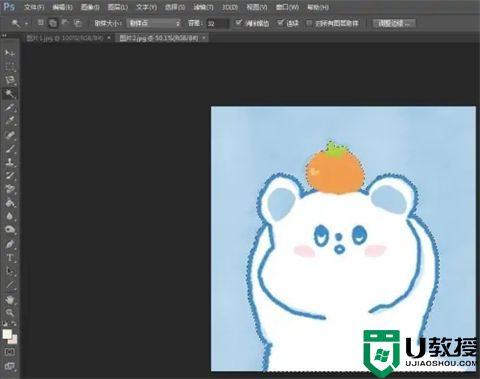
4、切换至要放抠图的图片界面中,使用快捷键Ctrl+V键,将抠好的图案粘贴进来。
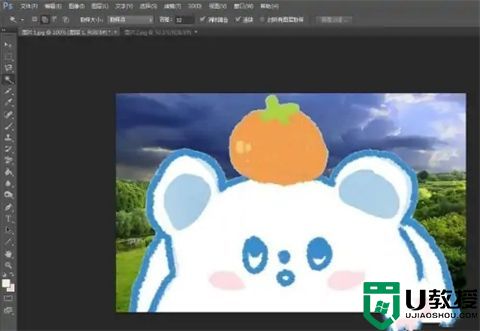
5、按下自由变换快捷键Ctrl+T键,将抠好的图案调整成合适的大小,单击上方工具栏中的“√”按钮。

6、如下图所示,ps中把抠的图放到另外一张图操作完成。

总结:以上就是小编为大家带来的ps抠图怎么抠出来粘到另一张以及ps怎么完美把人物抠出来的全部内容,希望可以帮到大家。
ps抠图怎么抠出来粘到另一张 ps怎么完美把人物抠出来相关教程
- ps抠图怎么抠出来粘到另一张 ps怎么完美把人物抠出来
- ps 抠图教程 ps怎么抠图
- 美图秀秀怎么抠图放在另一个图 美图秀秀抠图教程大全
- 剪映如何抠图到另一张图 剪映电脑版抠图换背景教程【详解】
- 美图秀秀怎么抠图 美图秀秀抠图步骤
- ps仿制图章工具怎么用来抠图 ps仿制图案工具怎么用详细教程图解
- coreldraw怎么抠图 coreldraw抠图方法
- 醒图怎么抠图 醒图的抠图功能在哪里
- ai怎么抠图片里的图 ai怎样一键快速抠图去背景
- ps图片嵌入另一张图片的步骤 ps怎么把一张图片嵌入另一张图片
- 5.6.3737 官方版
- 5.6.3737 官方版
- Win7安装声卡驱动还是没有声音怎么办 Win7声卡驱动怎么卸载重装
- Win7如何取消非活动时以透明状态显示语言栏 Win7取消透明状态方法
- Windows11怎么下载安装PowerToys Windows11安装PowerToys方法教程
- 如何用腾讯电脑管家进行指定位置杀毒图解

